iPhone(アイフォン)ユーザーなら、「Kyash(キャッシュ)」をApplePay(アップルペイ)に登録して使えるのか使えないのか気になりますよね。
2020年4月7日~、ApplePay(アップルペイ)に「Kyash(キャッシュ)」を登録できるようになりました!
そこで今回の記事では、「Kyash(キャッシュ)」のApplePay(アップルペイ)に登録する方法や使い方、注意点等についてまとめました。

もくじ
「Kyash(キャッシュ)」はApplePay(アップルペイ)に登録できる→QUICPay(QUICPay+)として利用可能
2020年4月7日~、ApplePay(アップルペイ)に「Kyash(キャッシュ)」を登録できるようになりました!
「Kyash(キャッシュ)」をApplePay(アップルペイ)に登録することはできます。

QUICPay(QUICPay+)?iD(アイディー)?
クレジットカード・プリペイドカードをApple Pay(アップルペイ)のWalletアプリに登録できた場合、
・QUICPay(QUICPay+)
・iD(アイディー)
どちらかで使うことができるようになります。
これはクレジットカードによって決定していて、自分で選ぶわけではありません。
「Kyash(キャッシュ)」の場合は、Apple PayのWalletに登録してQUICPay(QUICPay+)として使えるようになります。
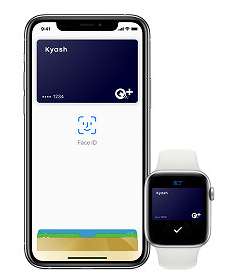
注意点:支払い上限に注意

Apple Pay(アップルペイ)のQUICPay(QUICPay+)には利用上限があります。
| QUICPayマークのお店 | 2万円(税込)まで |
| QUICPay+マークのお店 | 2万円(税込)を超える金額可能(店舗による) |
一方、iD(アイディー)には利用上限は特にありません。ただし、店舗によって上限がある場合もあります。
登録できる「Kyash(キャッシュ) カード」は?ポイント付与はある?
「Kyash(キャッシュ)」には3種類あります。3種類ともApple Pay(アップルペイ)に登録できます。
・Kyash Card Lite:0.5%
・Kyash Card Virtual:0.5%
「Kyash(キャッシュ)」をApple Pay(アップルペイ)に登録してQUICPay(QUICPay+)として利用した場合、ポイント付与はあります。(ポイント付与対象外取引あり。)
ただし、還元率は登録した「Kyash(キャッシュ)」の種類によって異なります。

「Kyash(キャッシュ)」をApplePay(アップルペイ)に登録する方法
「Kyash(キャッシュ)」をApple Pay(アップルペイ)に登録する方法です。
Walletアプリを使って登録する場合、以下のようになります。
→ApplePay設定画面になるので続けるをタップ
→「クレジット/プリペイドカード」を選択
→カメラでカード番号をスキャン or 手動で入力
→名義とカード番号を確認して次へをタップ
→有効期限とカード裏面にある3桁のセキュリティコードを入力
→Apple Payの利用条件を確認し同意するをタップ
→カード認証の手続き
→「アクティベート完了」の画面が表示されたらOK
難しいことはありません。
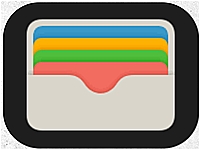
QUICPay(QUICPay+)での使い方
「Kyash(キャッシュ)」をApple Pay(アップルペイ)に登録すると、QUICPay(QUICPay+)で支払うことが可能です。
→Apple Pay(WALLET)を立ち上げる
→「Kyash(キャッシュ)」を選択
→店員さんに「クイックペイで」と伝える
→ホームボタンに指をおいてTouch ID(またはFace ID)で認証しながら、NFC読み取り端末にスマホをかざす
→支払い完了
QUICPay(クイックペイ)はポストペイ型電子マネーなので、残高を気にする必要はありません。
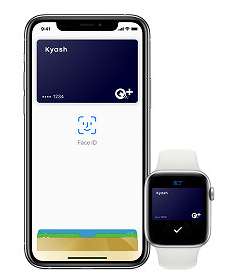
まとめ
2020年4月7日~、「Kyash(キャッシュ)」をApplePay(アップルペイ)に登録できるようになりました。
「Kyash(キャッシュ)」の場合は、Apple PayのWalletに登録してQUICPay(QUICPay+)として使えるようになります。
新「Kyash Card」なら1%還元率です。
「Kyash(キャッシュ)」はますます便利になりましたね。
3種類の「Kyash(キャッシュ)」については下記の記事で紹介しています。

